Linux Mint: Cách thêm và xóa các mục khỏi menu Ưa thích

Tùy chỉnh menu yêu thích của bạn trong Linux Mint bằng cách làm theo các bước trong hướng dẫn này.

Nếu bạn sử dụng Linux Mint, bạn có thể thích nó hơn các bản phân phối Linux khác. Mặc dù vậy, bạn có thể không thích cách phối màu mặc định. Mặc dù có một số lựa chọn thay thế được bao gồm, nhưng bạn có thể không thích bất kỳ lựa chọn nào trong số đó. Rất may, Linux Mint có tùy chọn tích hợp để tải xuống các chủ đề của bên thứ ba từ trang web “Cinnamon -ices” tại đây .
Để có thể tải xuống một chủ đề mới, hãy nhấn phím Siêu, sau đó nhập “Chủ đề” và nhấn enter.
Mẹo: Phím “Super” là tên mà nhiều bản phân phối Linux sử dụng để chỉ khóa Windows hoặc phím “Command” của Apple, đồng thời tránh mọi rủi ro về vấn đề nhãn hiệu.
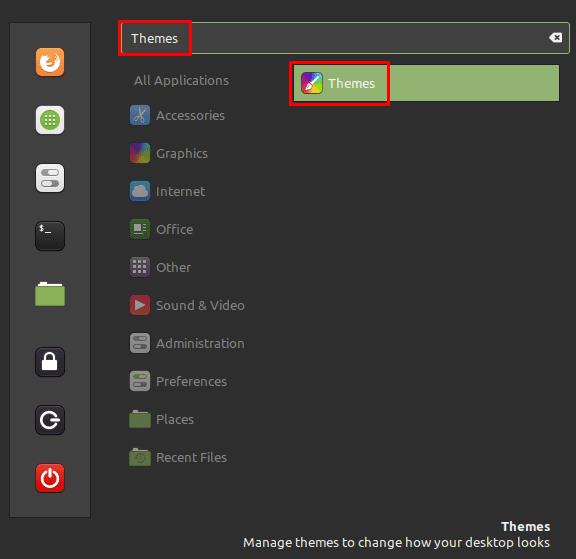
Nhấn phím Super, sau đó nhập “Chủ đề” và nhấn enter.
Khi bạn đang ở trong cửa sổ chủ đề, hãy chuyển sang tab “Thêm / Xóa” để xem danh sách các chủ đề có sẵn của bên thứ ba. Nếu bạn thấy một biểu ngữ ở trên cùng thông báo cho bạn rằng “Bộ nhớ cache của bạn đã lỗi thời”, thì bạn nên nhấp vào “Có” hoặc biểu tượng “Làm mới” ở dưới cùng bên phải để cập nhật danh sách lên phiên bản mới nhất.
Tiếp theo, cuộn qua danh sách để tìm chủ đề mà bạn cho rằng mình có thể quan tâm. Để tìm hiểu thêm về chủ đề và xem hình ảnh xem trước tốt hơn, hãy chọn chủ đề rồi nhấp vào nút bóng đèn “Thông tin thêm” ở dưới cùng- góc trái. Thao tác này sẽ mở trang web cho chủ đề trong trình duyệt mặc định của bạn. Để tải xuống chủ đề bạn thích, hãy nhấp vào nút “Cài đặt” có liên quan ở bên phải.
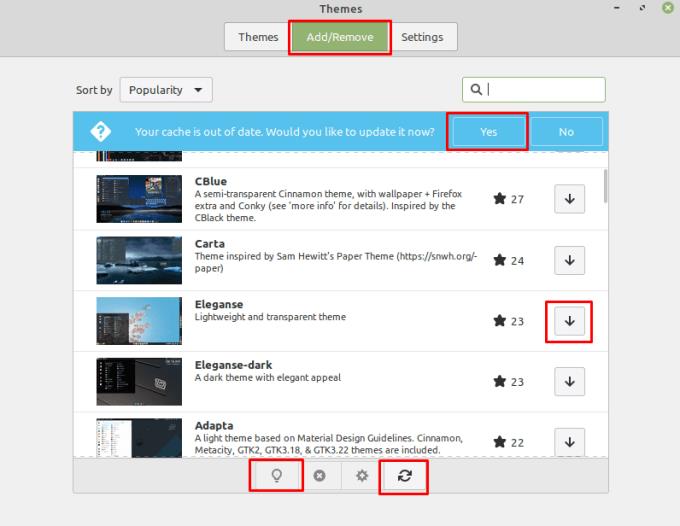
Cuộn qua danh sách để tìm chủ đề mà bạn muốn tải xuống.
Sau khi bạn đã tải xuống chủ đề, hãy quay lại tab “Chủ đề”. Nếu bạn nhấp vào bất kỳ phần chủ đề nào, thì bạn có thể tìm kiếm trong danh sách các tùy chọn sẽ bao gồm các cài đặt chủ đề mới mà bạn đã tải xuống. Để kích hoạt chủ đề mới, chỉ cần nhấp vào nó và Mint sẽ áp dụng nó ngay lập tức.
Mẹo: Không phải mọi chủ đề đều đi kèm với cài đặt chủ đề cho mọi phần, vì vậy nếu bạn không thể tìm thấy tùy chọn chủ đề mới, hãy thử chuyển qua các phần khác.
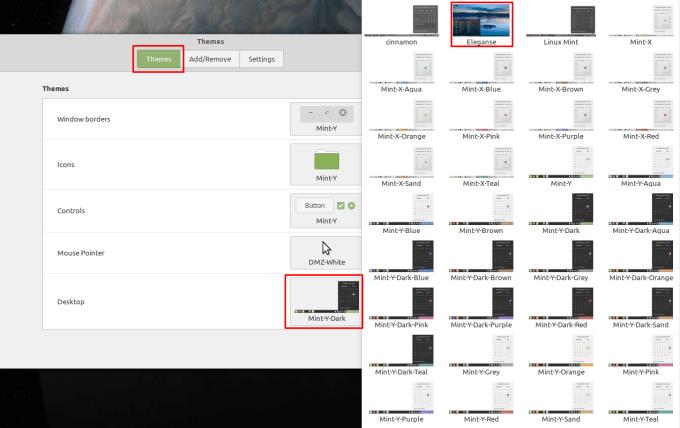
Nhấp vào các phần chủ đề, sau đó chọn chủ đề bên thứ ba của bạn.
Tùy chỉnh menu yêu thích của bạn trong Linux Mint bằng cách làm theo các bước trong hướng dẫn này.
Đặt mật khẩu trên máy tính của bạn là một cách tuyệt vời để ngăn người khác truy cập vào máy tính của bạn. Mật khẩu tài khoản ngăn người khác
Định cấu hình Menu Applet theo ý thích của bạn để tìm các applet nhanh hơn. Có được trải nghiệm được cá nhân hóa hơn bằng cách thực hiện những thay đổi này.
Mặc dù sử dụng các tài khoản trực tuyến của bạn một cách riêng biệt là phương pháp tiêu chuẩn và cấp quyền truy cập vào một trang web hoặc các dịch vụ đầy đủ chức năng, nhưng đôi khi có
Bàn phím là một trong những thiết bị quan trọng dùng để tương tác với máy tính. Để có thể gõ đúng cách trên nhiều máy tính, cách bố trí bàn phím là
Quản lý mức sử dụng năng lượng của máy tính nói chung là một ý kiến hay. Đặc biệt đối với người dùng máy tính xách tay, quản lý mức sử dụng năng lượng của bạn có nghĩa là bạn có thể giảm lãng phí
Một trong những cách bạn có thể tận dụng tối đa pixel trên màn hình của mình là xếp nhiều cửa sổ cạnh nhau. Cửa sổ xếp gạch là một tính năng giúp
Khi sử dụng Linux Mint, bạn có thể xem qua và chuyển sang các chương trình đang mở của mình bằng thanh dưới cùng. Quá trình này tương tự như trong Windows bằng cách
Luôn cập nhật những điều quan trọng đối với bạn với các tập tài liệu mới trên Linux Mint. Xem làm thế nào bạn có thể dd bao nhiêu tùy thích.
Phần lớn mọi người trên khắp thế giới thuận tay phải, với số liệu thống kê cho thấy ở đâu đó từ 10 đến 12% dân số thế giới








